তুমি যদি Arduino IDE নিয়ে ইতোমধ্যে ইউজ টু থাকো, তাহলে তোমার ESP32 programming journey-টি হবে super smooth! Arduino IDE ব্যবহার করে তুমি effortlessly ESP32 কে program করতে পারবে, ঠিক যেন তোমার পূর্বে ব্যবহার করা যেকোনো Arduino board-এর মতো।
সবচেয়ে ইন্টারেস্টিং বিষয় হলো ESP32 প্রোগ্রামিং-এ তুমি Arduino এর entire ecosystem টা utilize করতে পারবে। Rich Arduino libraries গুলো তোমার হাতে নাগালে থাকবে, যা তোমার development time dramatically কমিয়ে দেবে। শুধু তাই নয়, হাজারো tested example codes তোমার disposal-এ থাকবে যা একদমই পার্ফফেক্ট quick prototyping এবং instant reference জন্য।

কিন্তু Arduino IDE তে Default অবস্থায় ESP32 মাইক্রোকন্ট্রোলার সিরিজের ডেভেলপমেন্ট বোর্ডগুলো Board Manager-এ খুঁজে এগুলো পাওয়া যায় না!
তাই ESP32 প্রোগ্রাম শুরু করার আগে অবশ্যই IDE-তে সঠিকভাবে সেটআপ করে নেওয়া জরুরি। আজকের টিউটোরিয়ালে আমি তোমাদের দেখাবো কীভাবে Arduino IDE-তে ESP32 Board Install করতে হয়—যাতে ESP নির্ভর প্রোজেক্ট গুলোতে কাজ করতে গিয়ে তোমাদের কোনো ধরণের ঝামেলায় পড়তে না হয়।
প্রিরিকুইজিট
যদি তোমার কম্পিউটারে আগে থেকেই Arduino IDE ইনস্টল করা থাকে, তবে এই ধাপটি সহজেই Skip করতে পারো। আর যদি না থাকে, তাহলে Arduino IDE ডাউনলোড করার জন্য সরাসরি এই লিংকে ভিজিট করো।
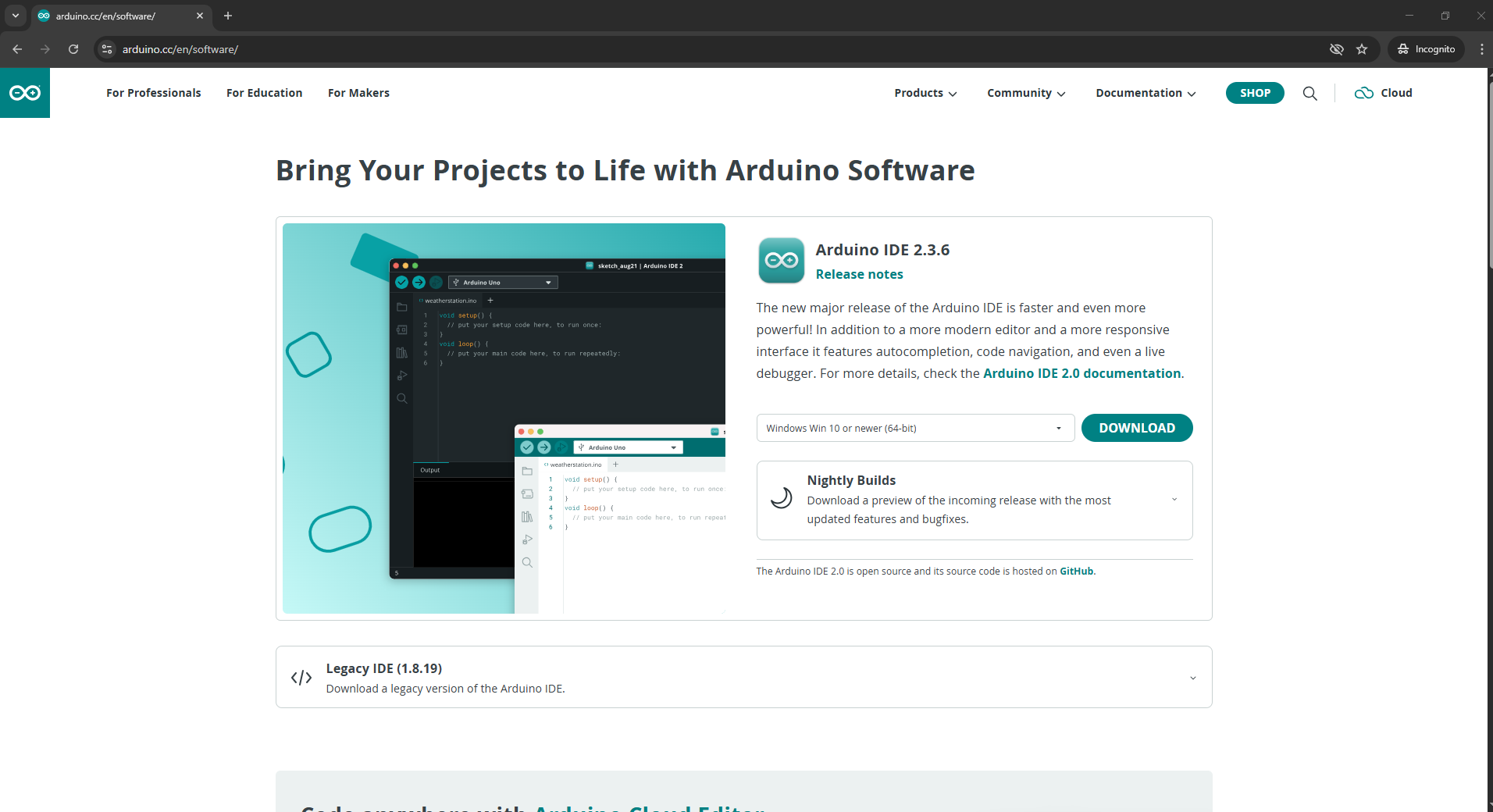
তারপর এখানে Download বাটনটি চেপে Arduino IDE 2.3.6 বা সর্বশেষ ভার্সনটি ডাউনলোড এবং ইনষ্টল করে নাও।
Configuration প্রোসেস
Arduino IDE ইন্সটল করা হলে, প্রথমেই সফটওয়্যারটি ওপেন করে নাও। ওপেন করার পর তুমি নিচের মত একটি ইন্টারফেস দেখতে পাবে।
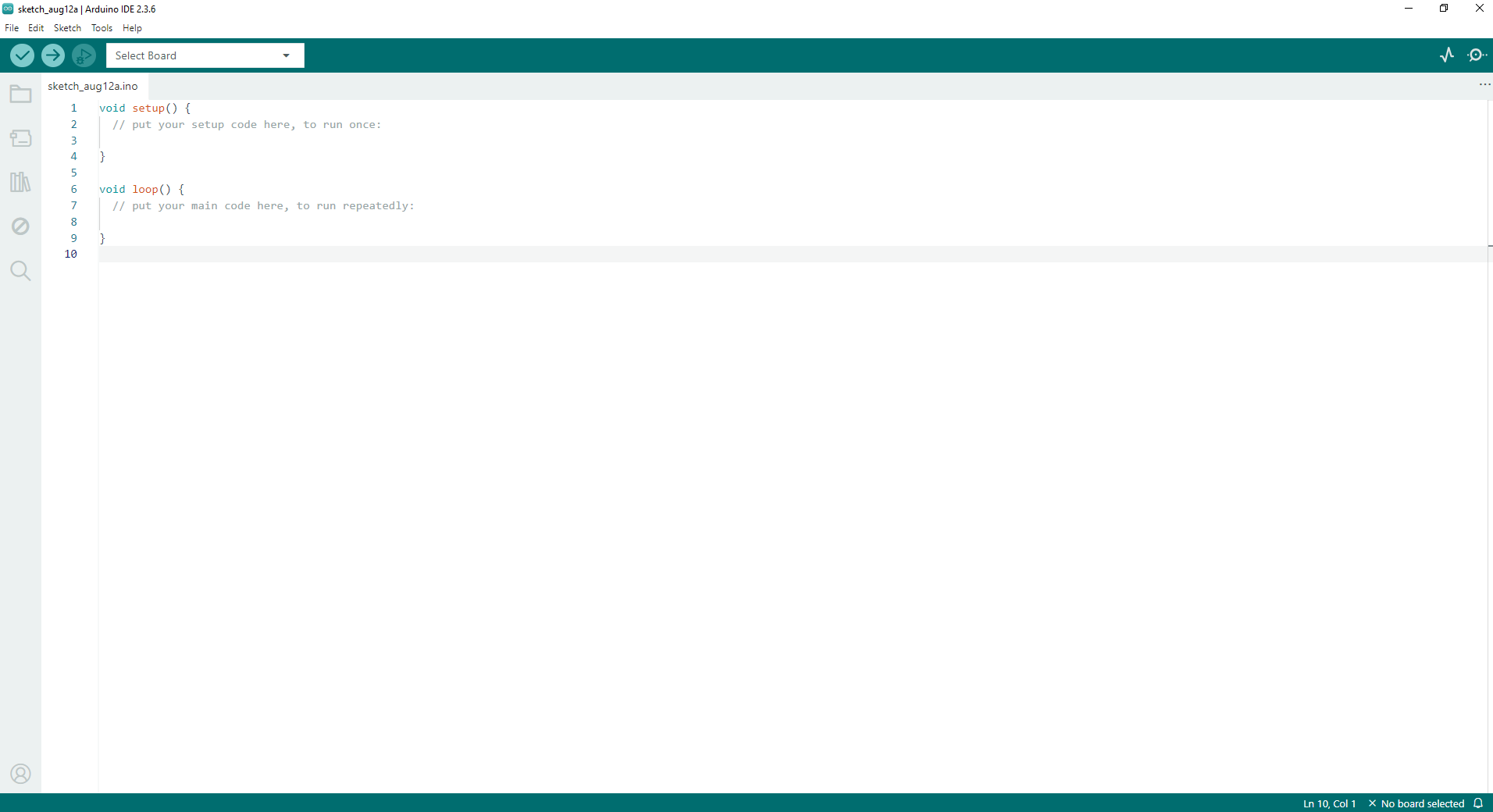
এখন File>Preference ক্লিক করো।
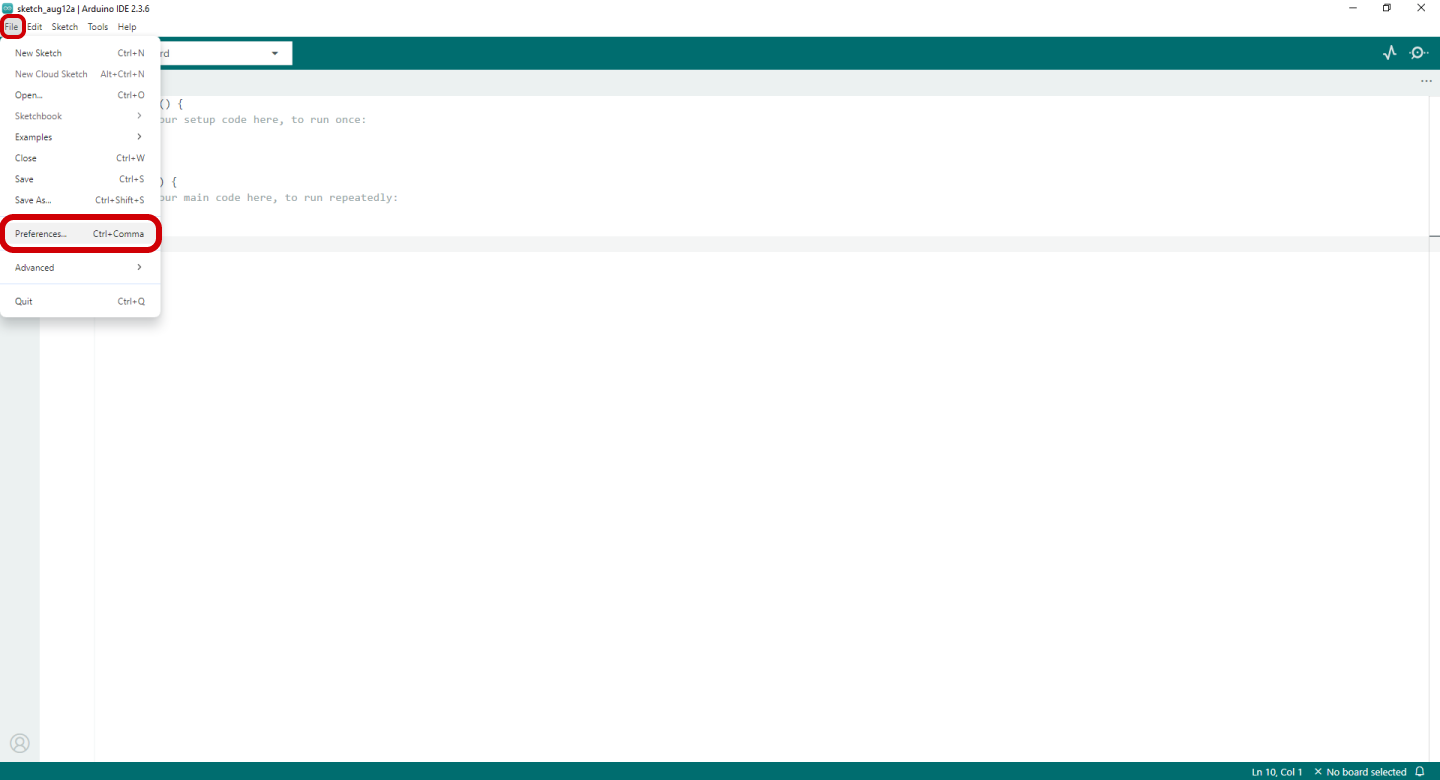
ফলে Preference Panel উইনডোউটি দেখতে পাবে।
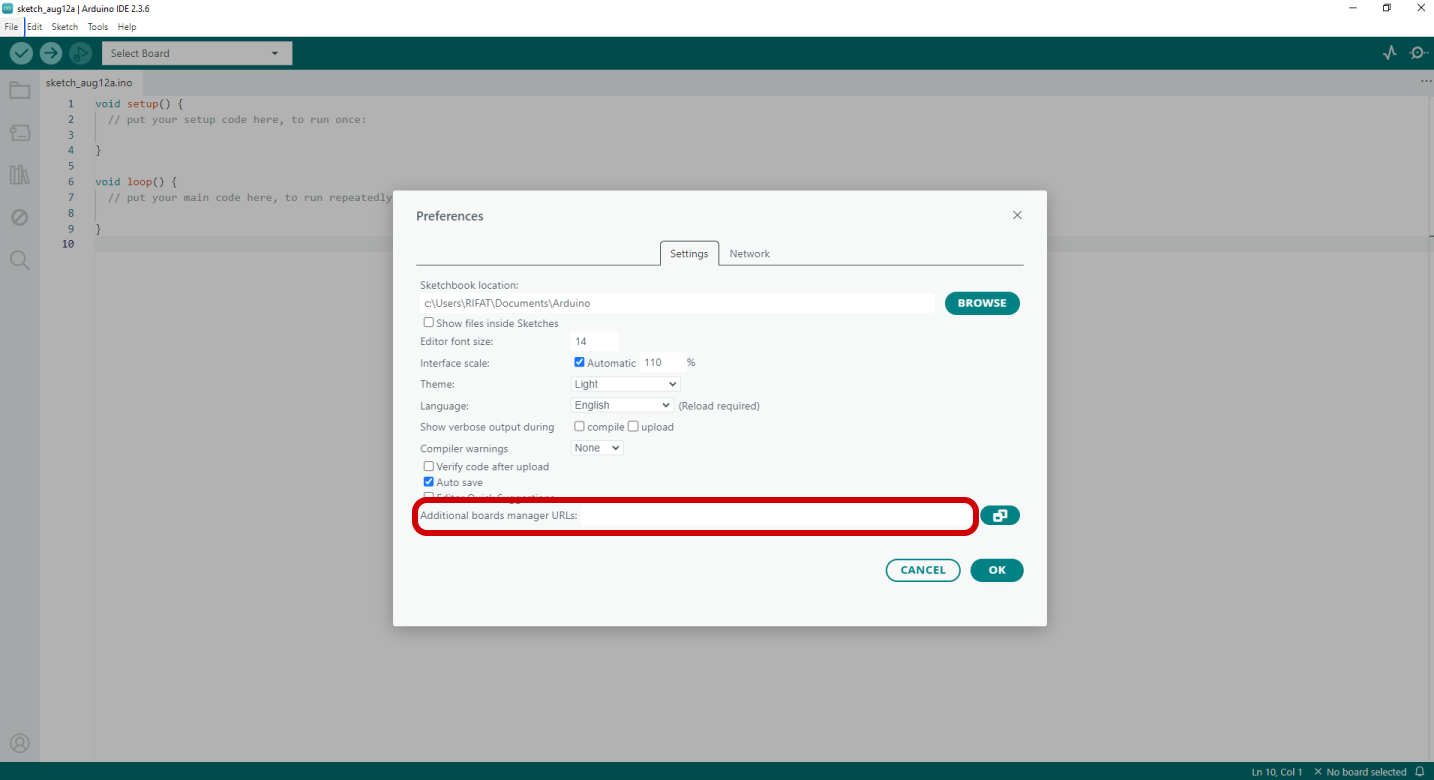
এখন নিচের লিংকটি “Additional Board Manager URLs” ফিল্ডে কপি করে পেস্ট করো।
https://raw.githubusercontent.com/espressif/arduino-esp32/gh-pages/package_esp32_index.json
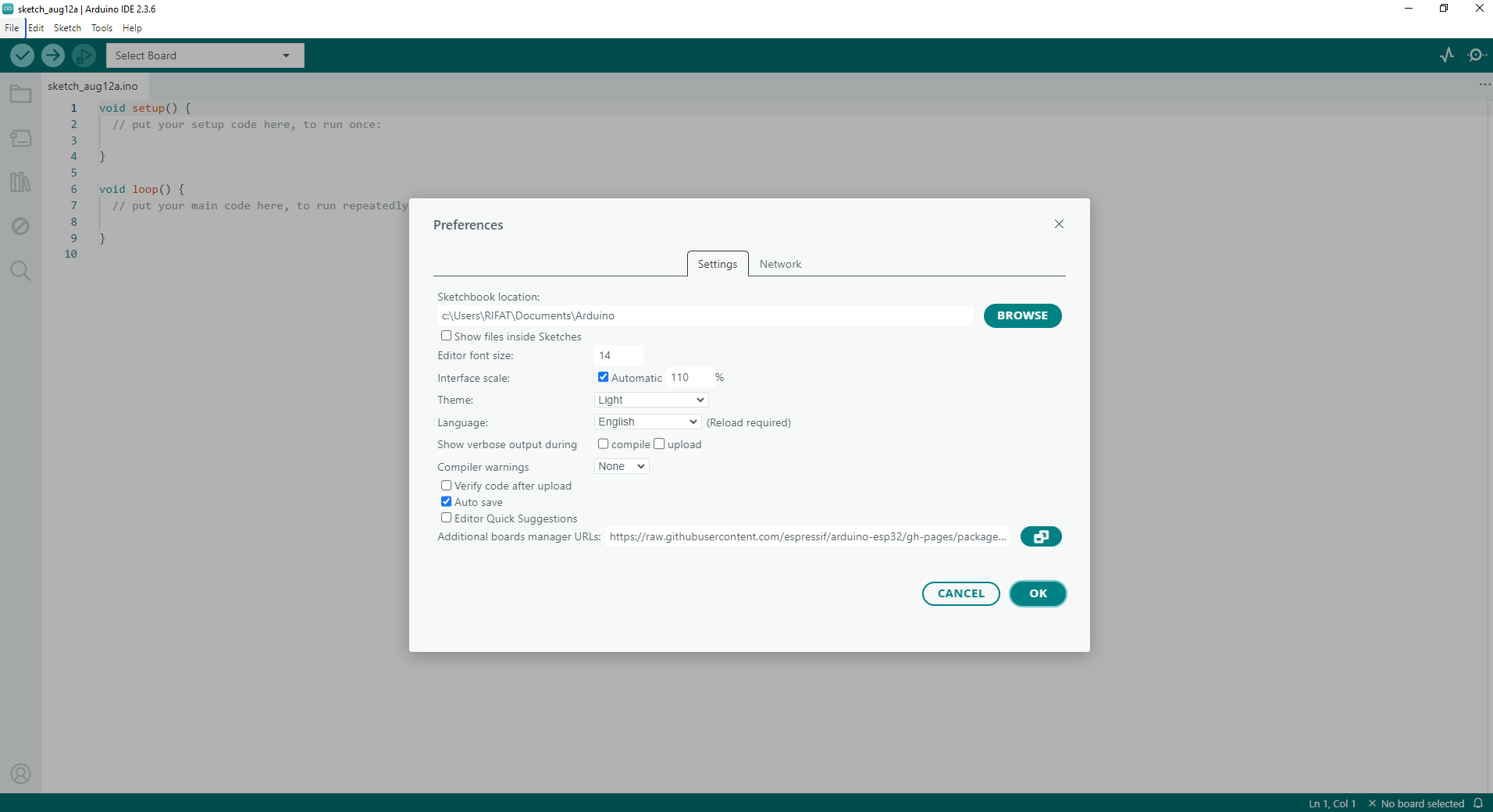
তারপর “Ok” বাটন ক্লিক করো।
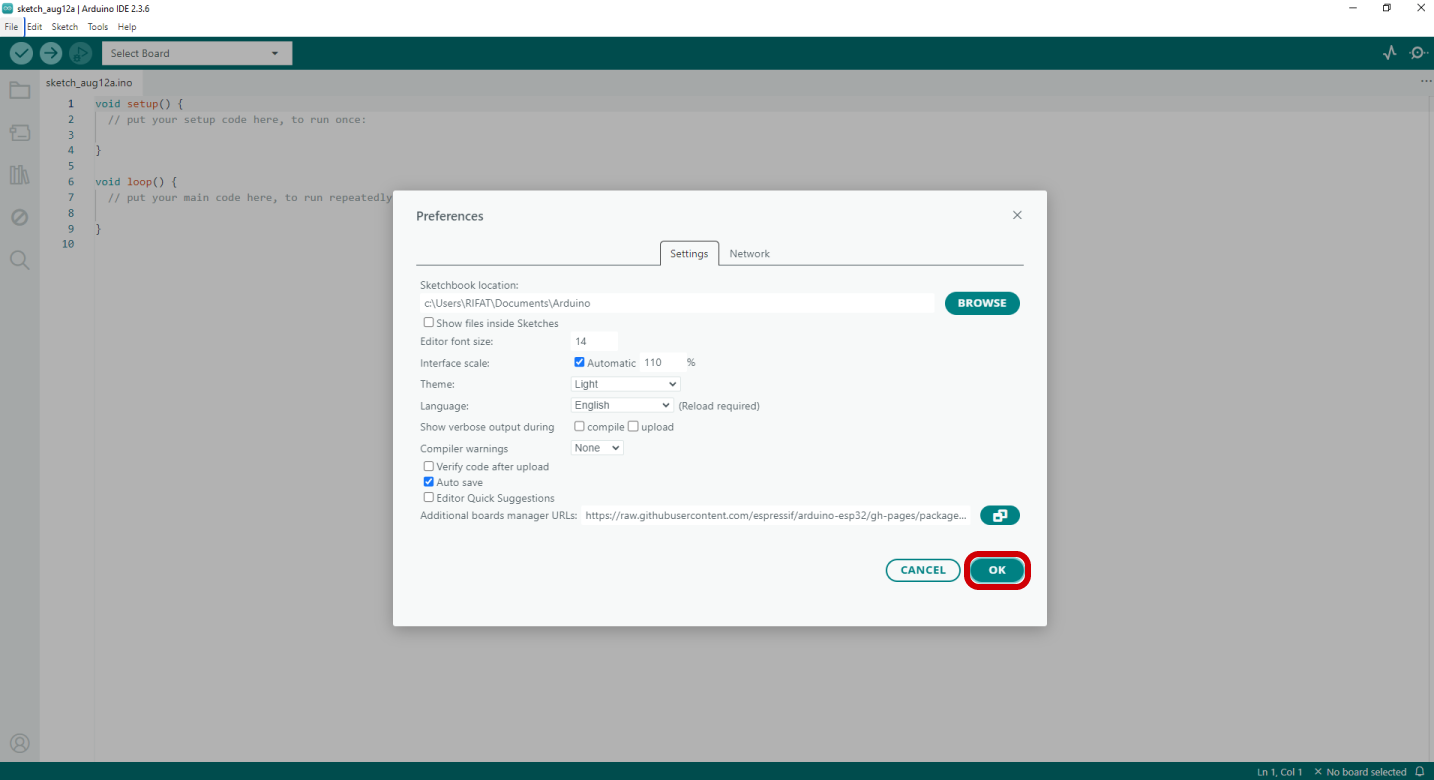
এখন Tools>Board>Board Manager ক্লিক করো। দেখবে বাম পাশে একটি Side প্যানেল Open হয়েছে।
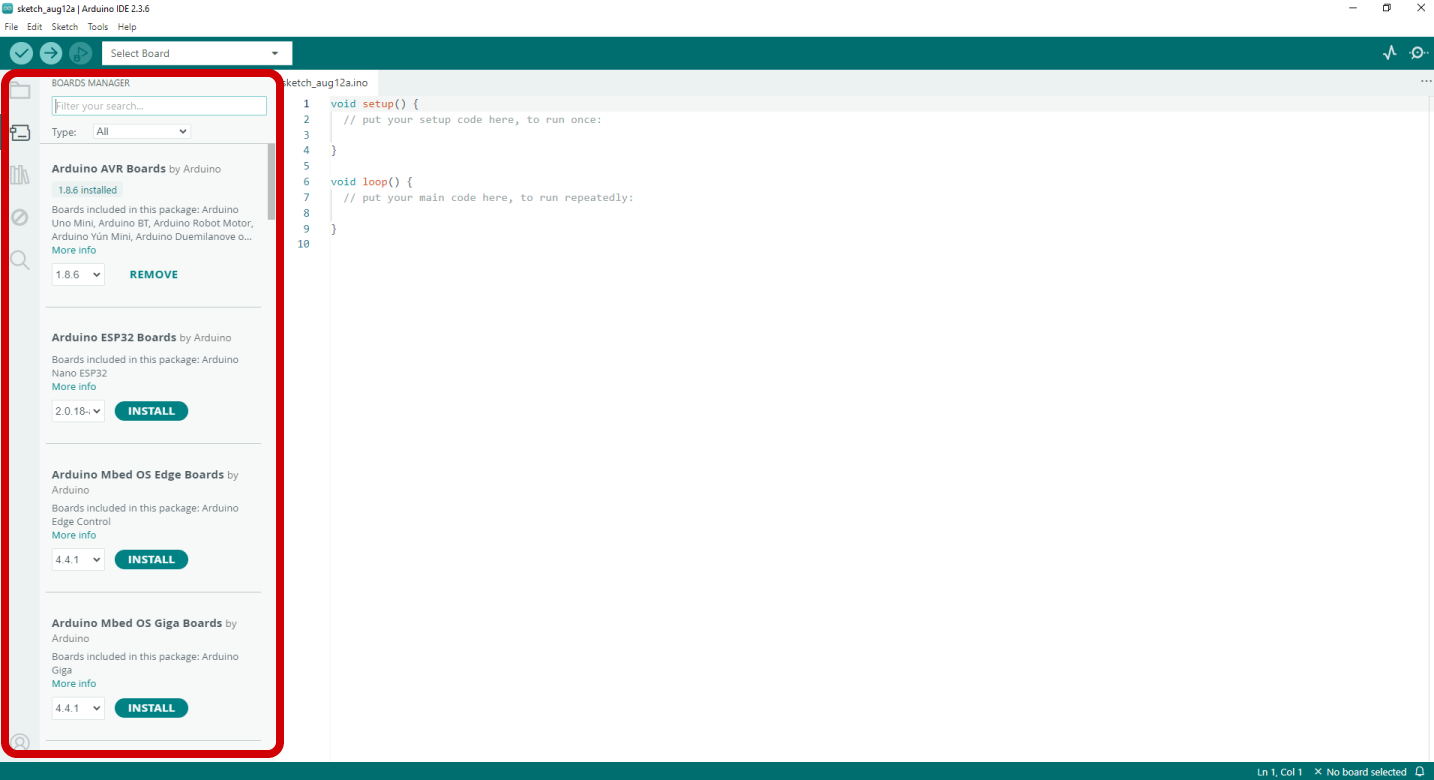
“Filter your search..” ফিল্ডে “esp32” লিখো, esp32 (পাশে লেখা by Espressif System) খুঁজে বের করো।
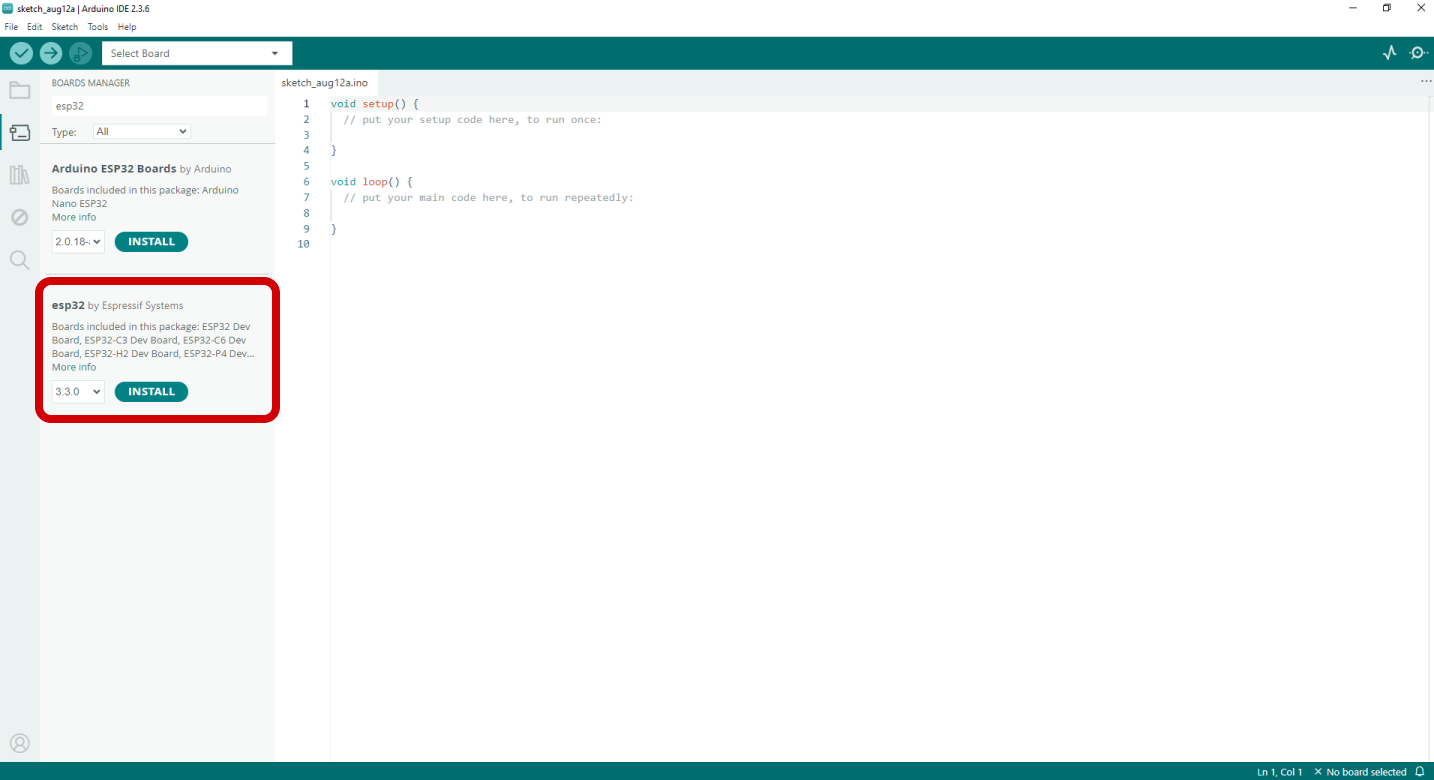
এখন Install বাটনটি চেপে Board টি Arduino IDE তে ইন্সটল করে নাও। (Install হতে কিছুক্ষণ সময় নিতে পারে)
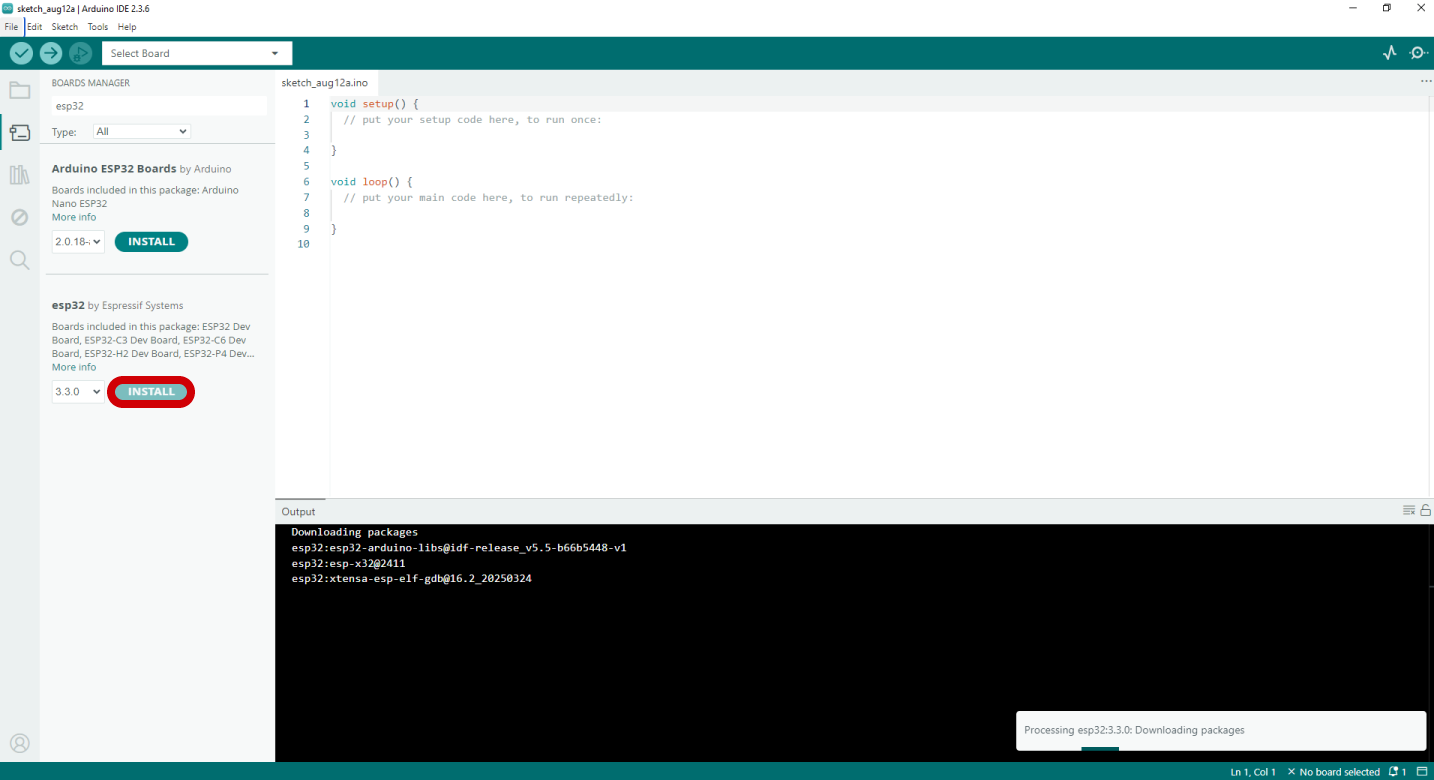
Installation টেস্টিং
Installation প্রোপারলি হয়েছে কিনা বুঝতে চাইলে নিচের সিম্পল Blink LED Code টি Editor Section এ কপি পেস্ট করো।
#include <Arduino.h>
#define LED 2
void setup()
{
// put your setup code here, to run once:
Serial.begin(115200);
pinMode(LED, OUTPUT);
}
void loop()
{
// put your main code here, to run repeatedly:
digitalWrite(LED, HIGH);
Serial.println("LED is on");
delay(1000);
digitalWrite(LED, LOW);
Serial.println("LED is off");
delay(1000);
}
উপরের Select Board অপশনটিটে ক্লিক করে, নিচে Select Other Board and Port অপশনটি ক্লিক করো, দেখবে Select Other Board and Port প্যানেলটি Appear হয়েছে।
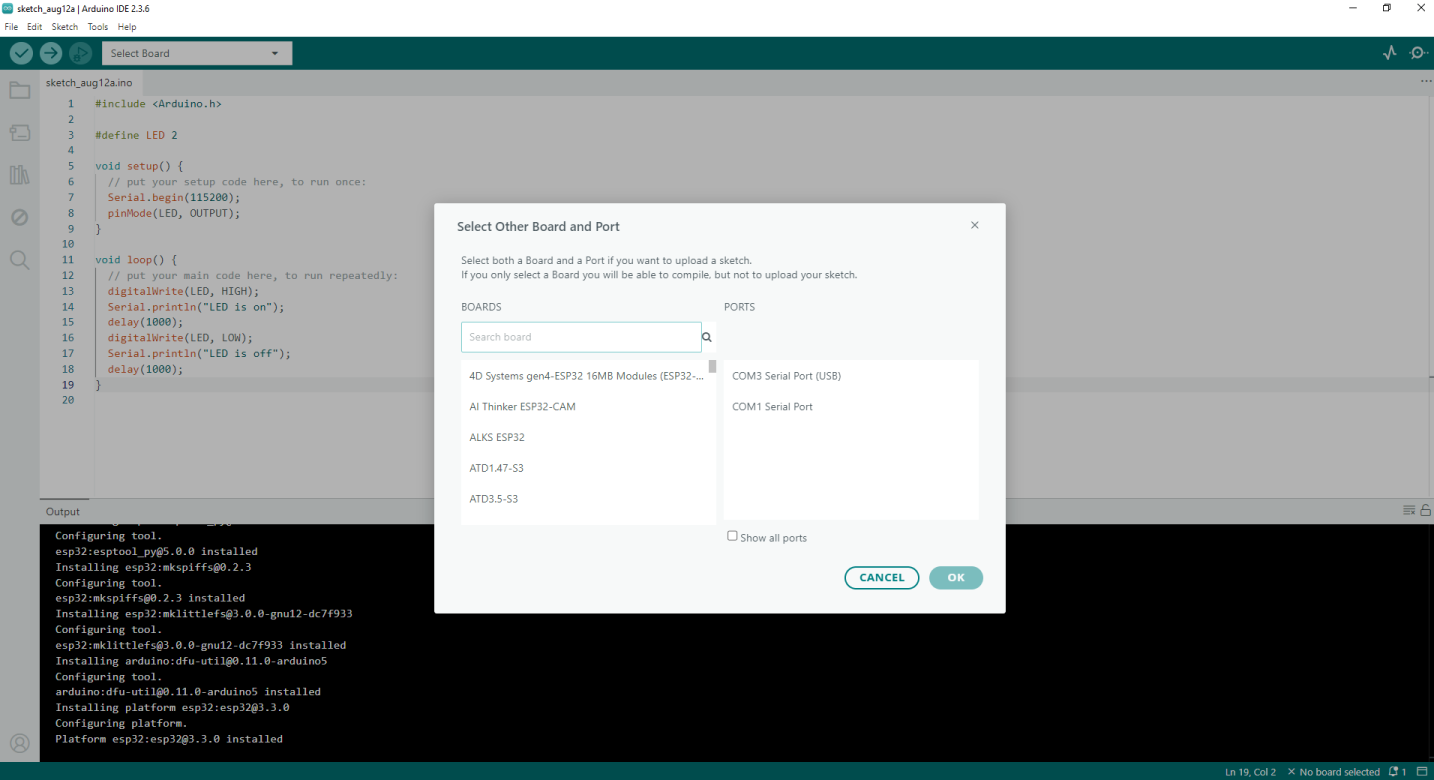
তুমি যে ESP32 board model ব্যবহার করছো সেটি সিলেক্ট করো, তারপর সঠিক COM port নির্বাচন করো। আমাদের উদাহরণে আমরা DOIT ESP32 DEVKIT V1 ব্যবহার করছি। সব ঠিক হয়ে গেলে OK-তে ক্লিক করো।
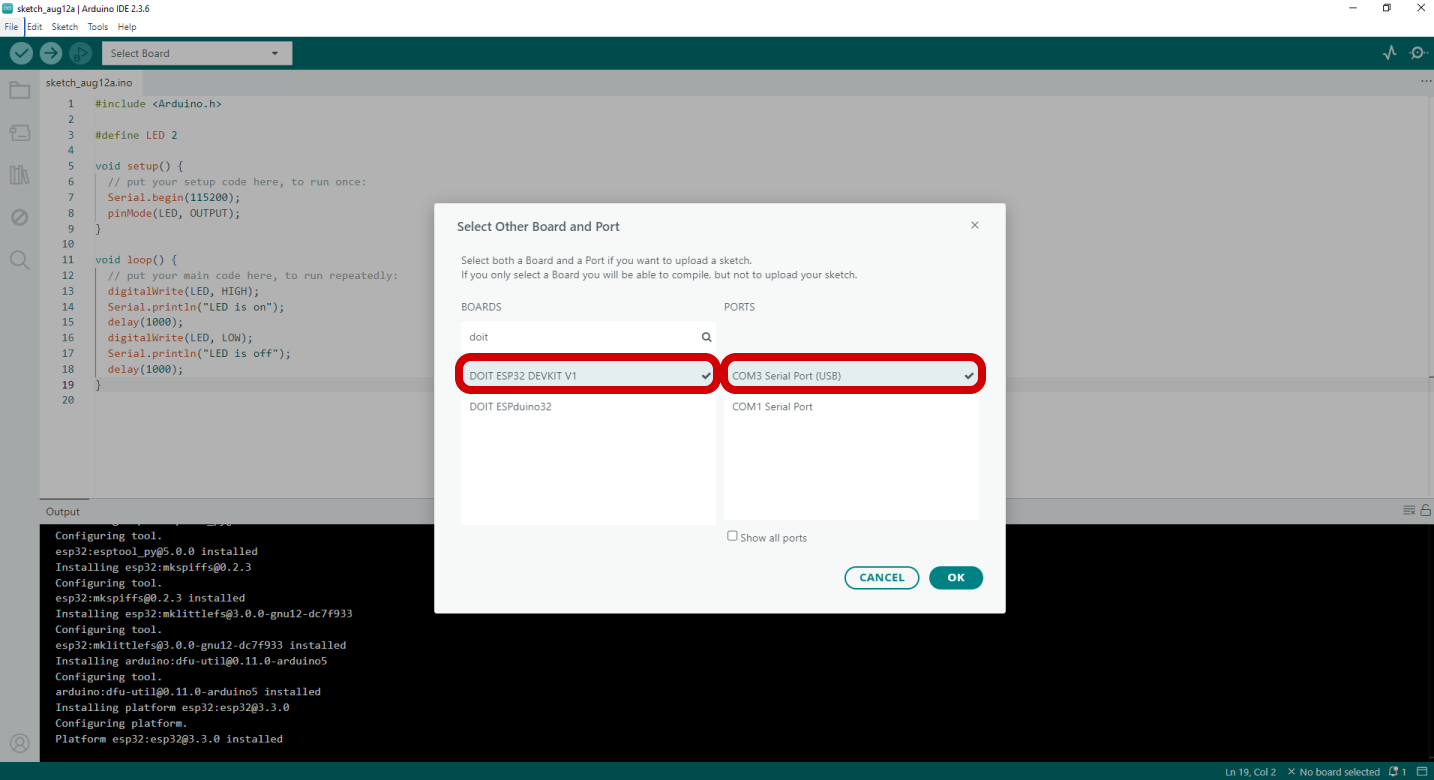
এখন Upload বাটনে ক্লিক করো!
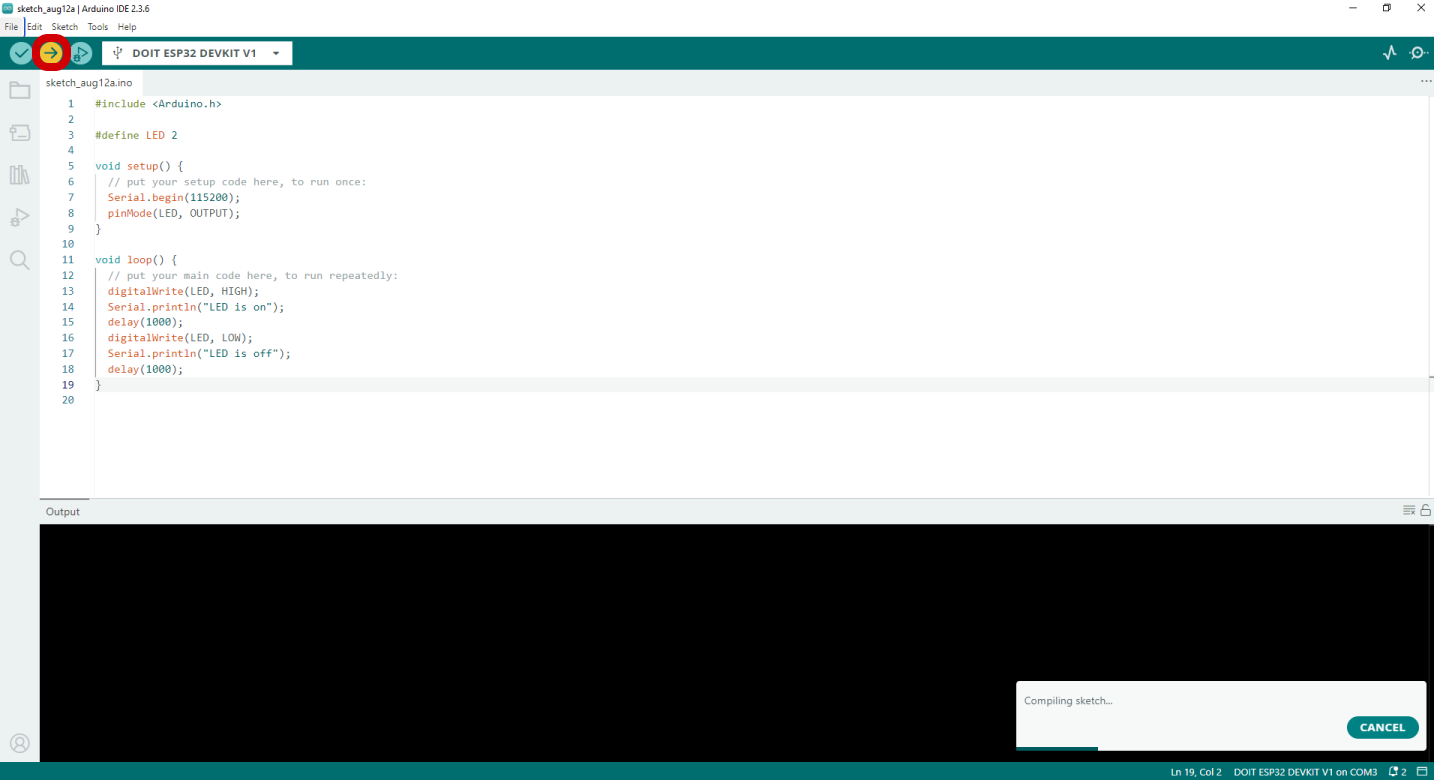
প্রোগ্রামে কোন ধরণের error না থাকলে অর্থাৎ Compiling প্রোসেস সফল ভাবে শেষ হলে, ESP তে প্রোগ্রামটি আপলোড হবে এবং তুমি Done Uploading মেসেজ দেখতে পাবে।
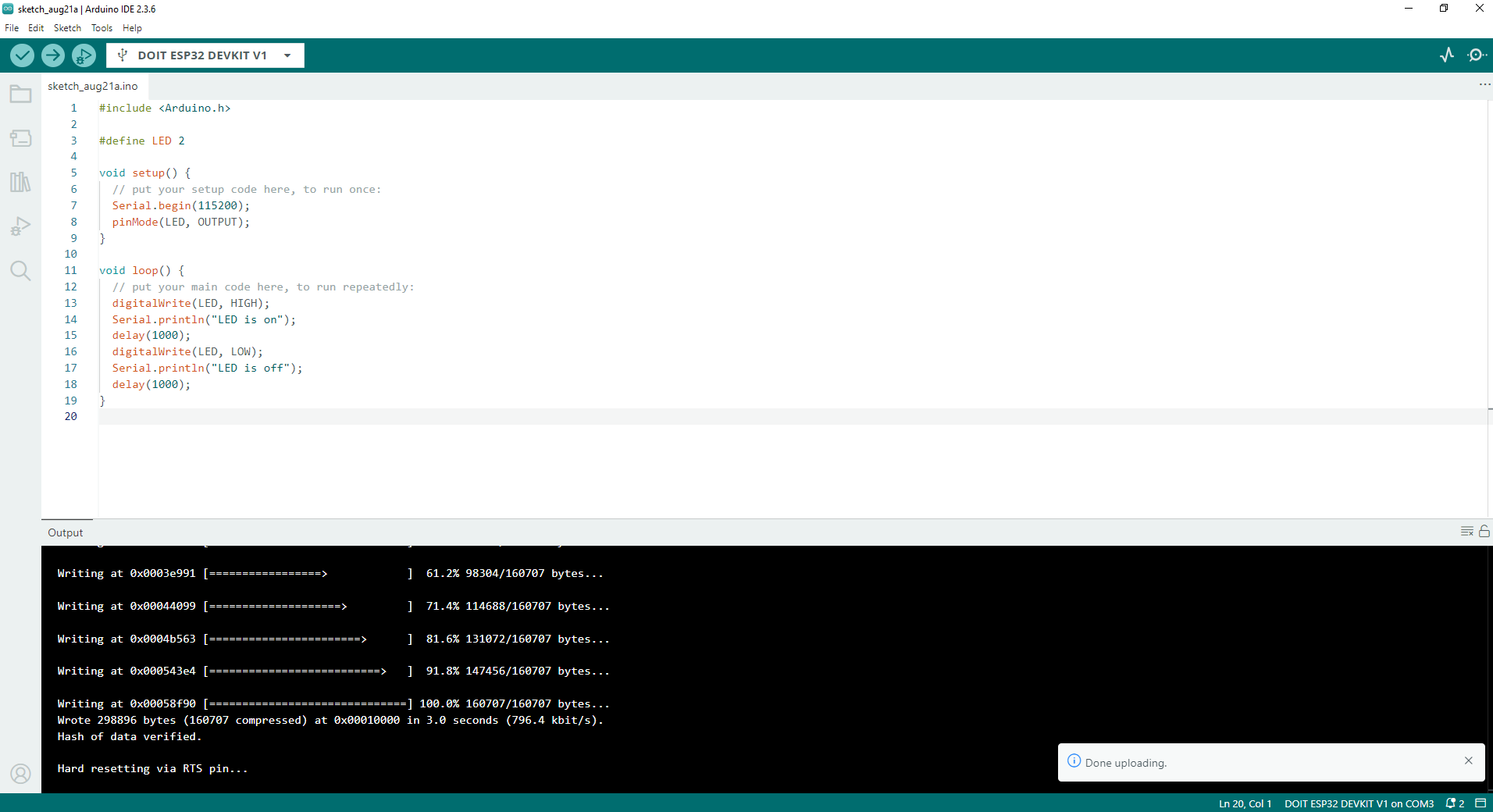
Output
ESP32 এর বিল্ড ইন LED টি এক সেকেন্ড পর পর ব্লিংক করছে অর্থাৎ তোমার Arduino IDE ব্যবহার করে করা কোডটি সঠিকভাবে কাজ করছে। তাহলে তুমি সফলভাবে Arduino IDE দিয়ে ESP32 কে প্রোগ্রাম করতে পেরেছো।
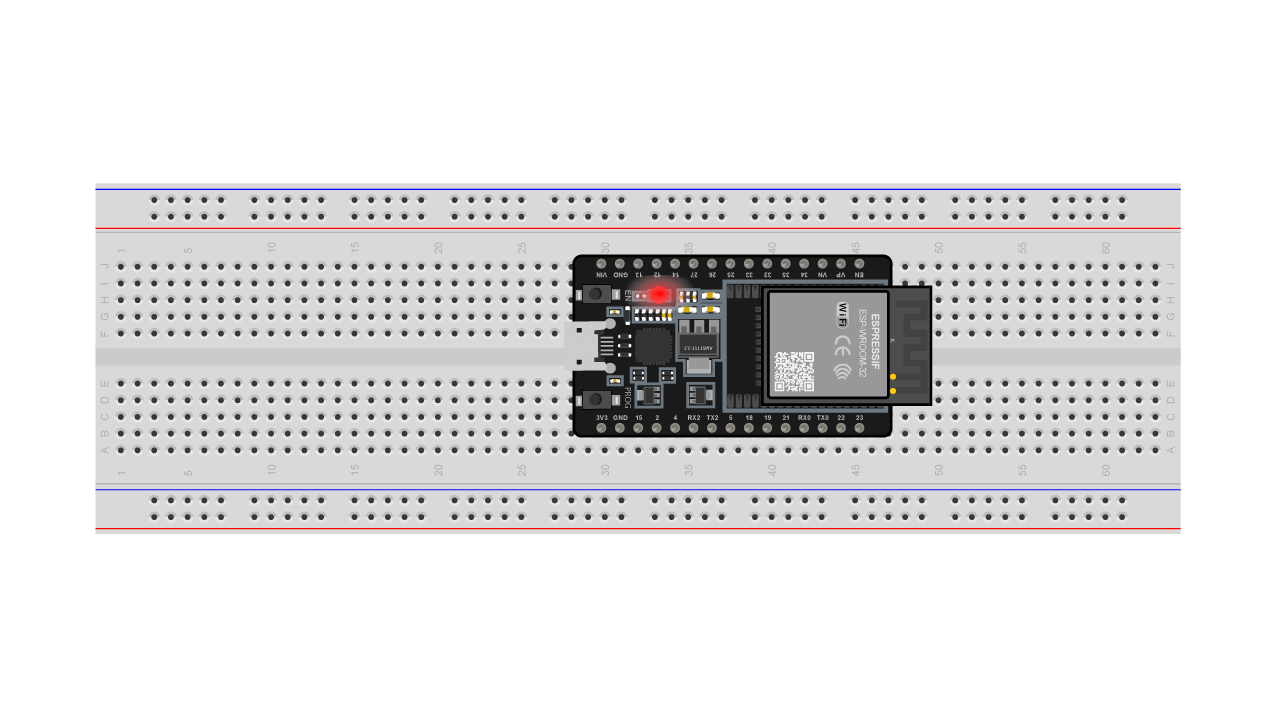
ESP32 নিয়ে Beginner to Advance গাইডলাইন পেতে আরো পড়তে পারো………
- ESP32 মাইক্রোকন্ট্রোলারের অজানা কিছু তথ্য
- ESP32 পাওয়ার সিস্টেম ইঞ্জিনিয়ারিং
- ESP32 অটো প্রোগ্রাম রিসেট সার্কিট
- ESP প্রোগ্রামিং-এ Espressif IDE VS Arduino IDE
- ESP32 মাইক্রোকন্ট্রোলারের কথোপোকথন



